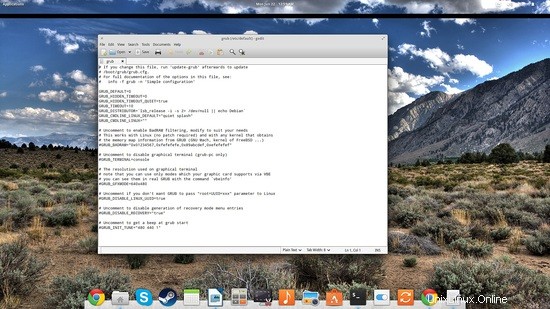Grub 2 était une mise à niveau très attendue et très importante par rapport à la version précédente du gestionnaire de démarrage le plus populaire et le plus utilisé qui existe. Prise en charge de nouveaux systèmes de fichiers, thèmes, capacité de démarrage améliorée, meilleure internationalisation, démarrage power-pc, chargement de module dynamique et prise en charge des scripts. Tout cela est formidable, mais les choses peuvent encore mal tourner et se casser de manière inattendue. Cela signifie essentiellement qu'une partition amorçable (système d'exploitation) peut devenir inaccessible et c'est pourquoi Grub v2 offre un mode de secours puissant. Maintenant, utiliser ce mode peut ne pas être exactement une promenade dans le parc pour la plupart des utilisateurs inexpérimentés, alors voici un guide sur la façon de réparer facilement votre Grub avec l'outil de réparation de démarrage.
Installation de Boot Repair
Boot Repair est un outil simpliste mais assez puissant qui promet de réparer les problèmes les plus fréquents pouvant survenir sur une installation Grub. L'outil n'est généralement pas disponible via les référentiels par défaut de la plupart des distributions, les utilisateurs devront donc l'installer à partir de référentiels tiers. Un exemple qui contient la dernière version du logiciel (il y en a beaucoup d'autres aussi) est le ppa yannubuntu. Les utilisateurs d'Ubuntu/Mint/ElementaryOS peuvent installer cet outil en tapant les commandes suivantes sur un terminal :
sudo add-apt-repository ppa:yannubuntu/boot-repair
sudo apt-get update
sudo apt-get install boot-repair
Réparer Grub 2 avec Boot Repair
Lors du lancement du logiciel, l'outil détecte les détails de votre installation de grub et propose deux options principales :a.) la réparation standard (tentative de réparer les problèmes les plus fréquents en installant grub avec les options par défaut), et b.) créer un résumé des informations de démarrage (pour fournir des informations lorsque vous demandez de l'aide dans des forums, etc.).
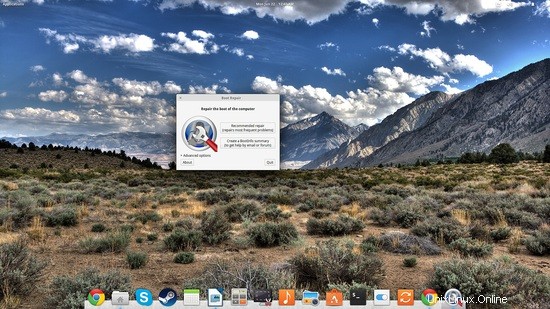
Outre ces deux options principales, les utilisateurs peuvent également appuyer sur le menu "options avancées" qui propose un ensemble de paramètres et d'options plus spécialisés. À partir de là, vous pouvez modifier la durée du compte à rebours, le masquage du menu, l'emplacement de l'installation de grub et l'option/entrée de démarrage par défaut.
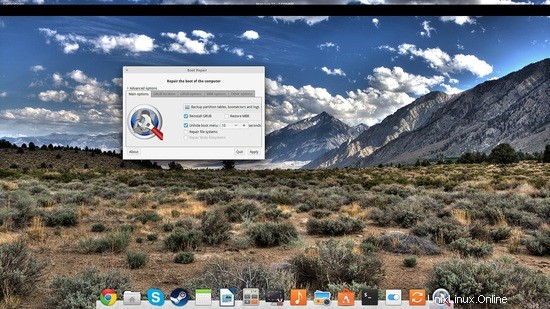
Pour des options encore plus spécialisées, vous pouvez choisir l'onglet "Options GRUB" qui contient des paramètres de solution spécifiques au problème, comme l'erreur "pas de signal/hors de portée" ou l'erreur "disque épuisé". La meilleure partie est la facilité avec laquelle de nouveaux paramètres de démarrage du noyau peuvent être ajoutés à partir de ce menu. Tous les paramètres supplémentaires les plus couramment utilisés sont inclus en tant qu'options, comme illustré dans la capture d'écran suivante.
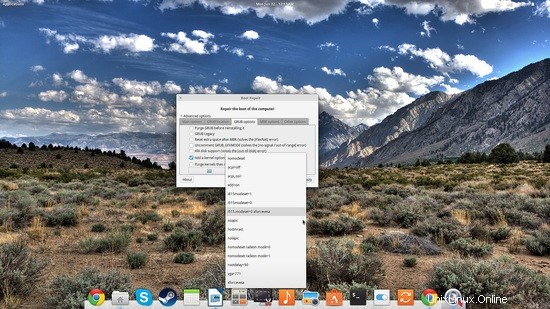
Il est important de noter que Boot Repair est également disponible sous forme de disque ISO amorçable (live CD ou live USB) (http://sourceforge.net/p/boot-repair-cd/home/Home/). Il existe de nombreux cas d'installations Grub cassées lorsque ces images en direct peuvent s'avérer utiles, il est donc judicieux de les conserver dans votre tiroir afin de prévenir proactivement la perte de données et de temps.
Si tout ce qui précède échoue, gardez à l'esprit que les paramètres de Grub 2.0 sont stockés dans /etc/default/grub, donc si vous l'ouvrez avec un éditeur de texte en tant que root, vous pourrez modifier les options et activer ou désactiver les différents réglages. Dans ce fichier de configuration, vous trouverez certaines options qui ne sont pas disponibles dans Boot Repair, il est donc important de savoir que ce que vous faites dans l'outil se reflète ici. Pour que toute modification prenne effet, vous devez "enregistrer" le fichier et exécuter ensuite "update-grub" pour mettre à jour le fichier /boot/grub/grub.cfg à partir duquel Grub lit ses paramètres. Bonne chance !